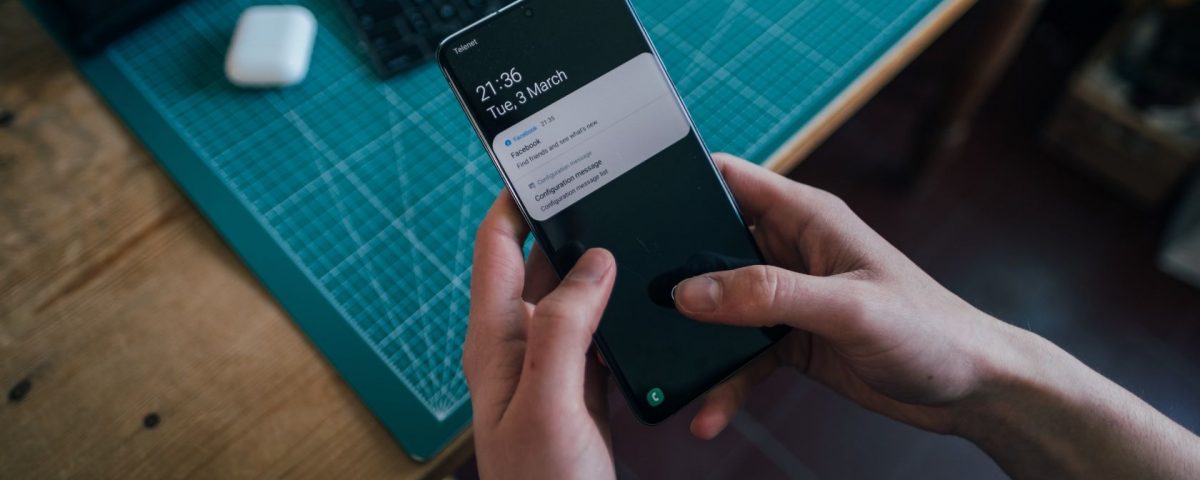Las notificaciones son esenciales, pero pueden convertirse en una distracción si necesitas consultar el teléfono con frecuencia. Los preajustes musicales de los teléfonos inteligentes pueden ser bastante deslucidos y quizás un poco abrumadores a veces. Por eso es mejor asignar tonos prioritarios a determinadas aplicaciones para que sólo las alertas más importantes llamen tu atención.
¿Quieres que un correo electrónico entrante suene de forma diferente a una alerta de calendario? Tu smartphone puede ofrecerte una experiencia más acogedora y personalizada. Te mostramos cómo configurar sonidos personalizados para cada aplicación, para que las notificaciones críticas no queden ahogadas.
Cómo configurar un sonido de alerta personalizado en los ajustes
Puedes cambiar y configurar sonidos de notificación personalizados a través de los ajustes predeterminados del teléfono. A continuación se explica cómo hacerlo:
- En tu dispositivo, ve a Ajustes > Aplicaciones > Tus aplicaciones. Los nombres del menú pueden ser ligeramente diferentes en algunos dispositivos; en esta guía, utilizaremos un dispositivo Samsung.
- Busca la aplicación para la que deseas establecer un tono personalizado y selecciónala.
- En la página de información de la aplicación, pulsa en Notificaciones y activa el botón deslizante para Mostrar notificaciones.
- Podrás ver una serie de categorías de notificaciones en la sección Otros de la página de notificaciones específicas de cada aplicación, como las notificaciones generales o a nivel de dispositivo. Elija la categoría adecuada y seleccione Alerta.
- En la página de la categoría de notificaciones, desplázate hasta la sección de sonido. Ésta muestra el tono predeterminado habilitado para la aplicación. Toque Sonido y seleccione el tono de notificación que desee de la lista para cambiar los preajustes.
Cómo utilizar tus propios archivos de audio como tonos prioritarios
Tanto si prefieres los ritmos tecno, las cuerdas clásicas o los tonos de llamada que suenan como los de los teléfonos antiguos, los predeterminados no son suficientes a veces. A menudo son genéricos o simplemente un poco aburridos. Cuando se trata de configurar sonidos personalizados para aplicaciones específicas en tu smartphone, puedes grabar clips de audio propios o utilizar canciones existentes en tu biblioteca musical. Veamos cómo hacerlo.
Paso 1: Graba algunos clips de sonido realistas
Con un poco de trabajo, puedes grabar algunos clips de audio propios utilizando la aplicación de grabación de sonido preinstalada en tu teléfono. También puedes utilizar aplicaciones como Voice Recorder.
Para editar tus grabaciones, prueba a utilizar una aplicación de edición de audio gratuita para recortar y transformar los clips de sonido a la longitud y el tipo de archivo adecuados. Algunas aplicaciones ofrecen funciones avanzadas como la edición multipista, la creación de efectos de sonido y la adición de efectos de instrumentos sintetizados. Cuando hayas editado la grabación a tu gusto, expórtala como archivo MP3 y añádela a tu carpeta de notificaciones. Para nuestro ejemplo, utilizaremos MP3 Cutter y Ringtone Maker.
Descárgalo: MP3 Cutter and Ringtone Maker (gratuito, con compras dentro de la aplicación)
Así es como puedes editar tu archivo de audio:
- Instala e inicia la aplicación MP3 Cutter and Ringtone Maker.
- Sube el archivo de audio grabado.
- Ajusta las barras de inicio y fin para recortar el clip a la longitud deseada. También tienes la opción de mezclar efectos de sonido y fusionar archivos de audio.
- Haz clic en Guardar y exporta el archivo en formato MP3.
Paso 2: Establecer un MP3 como alerta personalizada
Lo más probable es que tengas un montón de archivos de música descargados en tu smartphone. Puedes utilizarlos como una especie de alerta de notificación. Para cortar o recortar los archivos de audio, sigue los pasos indicados en la sección anterior. Ten en cuenta que el archivo de audio debe estar almacenado localmente en la carpeta de notificaciones de tu aplicación de gestión de archivos. A continuación te explicamos cómo hacerlo:
- En su dispositivo, abra la aplicación Mis Archivos o el Administrador de Archivos.
- Navega hasta Categorías > Audio > Carpeta(s) de música.
- Selecciona el archivo MP3 que desees y pulsa Mover. Vuelve a la carpeta de notificaciones en Mis Archivos > Categorías > Audio > Notificaciones y toca Mover aquí para transferir y almacenar el archivo localmente.
- Una vez hecho esto, vuelve a Ajustes > Aplicaciones > Tus aplicaciones y selecciona la aplicación para la que deseas configurar una alerta personalizada.
- Ve a los ajustes de sonido (como se mencionó en la primera sección) y ahora podrás ver el archivo de música añadido a la lista.
- Toca el archivo para configurarlo como tu tono de alerta personalizado.
A pesar de configurar las alertas de notificación personalizadas, es posible que no puedas escuchar tu tono de llamada por estar en un entorno ruidoso. Para solucionarlo, puedes intentar establecer un tono de llamada personalizado con una duración más larga o probar algunas de estas soluciones rápidas para que las notificaciones de eventos suenen durante más tiempo.
Controla tus notificaciones entrantes con tonos personalizados
La mayoría de nosotros somos bombardeados por notificaciones en nuestros teléfonos inteligentes durante todo el día. Tanto si se trata de una alerta de una aplicación de calendario importante como de un mensaje de un canal de redes sociales que sigues, mantener el control de tus notificaciones puede ser difícil.
Cambiar los sonidos de las notificaciones y utilizar tonos personalizados para las aplicaciones más utilizadas es una buena manera de simplificar las alertas y personalizar tus notificaciones mientras mantienes las distracciones a raya.